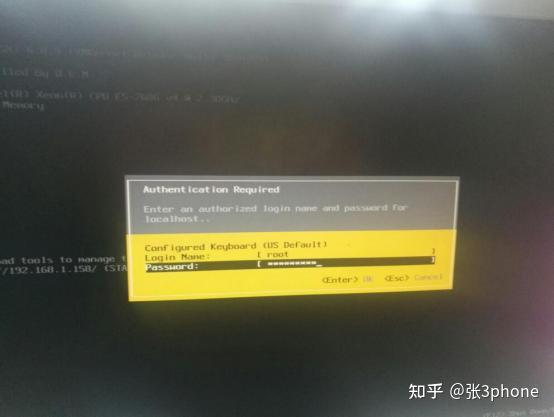
正文: 随着科技的不断进步,U盘启动盘已经成为了安装和修复系统的重要工具。cdlinux是一款功能强大的Linux发行版,可以用于快速创建U盘启动盘。本文将详细介绍如何使用cdlinux来制作U盘启动盘,并提供具体的步骤和示例演示。
步骤一: 下载cdlinux镜像文件
首先,我们需要从cdlinux官方网站下载最新版本的镜像文件。在浏览器中打开cdlinux官方网站,找到并下载最新版本的镜像文件到本地。
步骤二: 准备一个空白U盘
接下来,插入一个空白U盘,确保其中没有重要文件。请注意,U盘的容量应大于cdlinux镜像文件的大小,通常建议至少为2GB。
步骤三: 使用工具制作U盘启动盘
在这一步,我们需要借助第三方工具来制作U盘启动盘。有许多工具可供选择,例如Rufus、UltraISO等。根据个人喜好选择一个适合自己的工具,并将cdlinux镜像文件写入U盘。
以Rufus为例,打开该软件,选择正确的U盘设备,选择cdlinux镜像文件,并点击”开始”按钮开始制作。
步骤四: 设置电脑启动顺序
接下来,我们需要设置电脑的启动顺序,以便让它首先从U盘启动。重新启动电脑,并进入BIOS设置界面(通常按下F2或Delete键即可)。在启动选项中,将U盘设备置于第一位,保存设置并退出BIOS。
步骤五: 启动cdlinux
现在,重新启动电脑,它将从U盘启动,并进入cdlinux的启动界面。根据提示选择相应的启动模式,例如安装、系统修复等。
步骤六: 操作cdlinux
一旦成功启动cdlinux,你将进入一个基于Linux的界面。你可以利用cdlinux提供的各种工具和功能,进行系统安装、硬盘分区、数据恢复等操作。
示例演示:
以下是一段关于如何使用cdlinux制作U盘启动盘的实际操作演示:
- 打开浏览器,访问cdlinux官方网站。
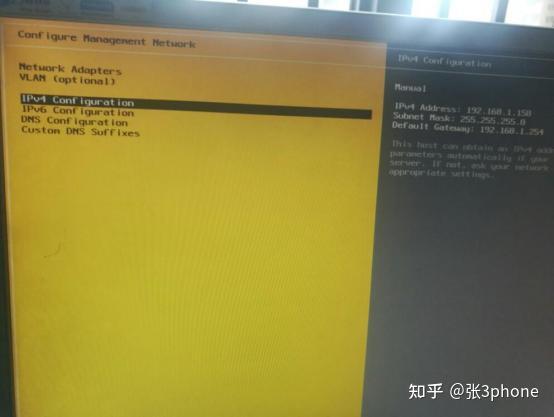
-
下载最新版本的cdlinux镜像文件到本地。
-
插入空白U盘,并确保其中没有重要文件。
-
打开Rufus软件,并选择正确的U盘设备。
-
选择cdlinux镜像文件,并点击”开始”按钮开始制作。
-
重启电脑,进入BIOS设置界面,将U盘设备置于第一位。
-
保存设置并退出BIOS,重新启动电脑。
-
电脑将从U盘启动,并进入cdlinux的启动界面。
-
根据提示选择相应的启动模式。
-
成功启动cdlinux后,可以进行各种操作和使用其提供的功能。
通过以上步骤和示例演示,你现在应该能够成功制作cdlinux的U盘启动盘,并使用它来安装系统或进行其他操作了。希望这篇教程对你有所帮助!
cdlinuxU盘启动盘制作步骤教程演示
 量子哈希
量子哈希











